Особливості деяких шрифтів
Практична робота №2.
Тема: Форматування символів та абзаців.
Мета: Розглянути основні прийоми форматування символів та абзаців.
Теоретичні відомості
Засоби швидкого форматування
При виконанні команди «Автоформат...» із меню «Формат» (можна також натиснути кнопку стандартної панелі інструментів  — «Автоформат») Word автоматично відформатує весь документ або його виділену частину відповідно до вбудованих параметрів. Якщо вам не сподобається результат, то дію форматування можна відмінити.
— «Автоформат») Word автоматично відформатує весь документ або його виділену частину відповідно до вбудованих параметрів. Якщо вам не сподобається результат, то дію форматування можна відмінити.
Копіювання формату символу та абзацу
Виділіть текст, формат якого ви хочете скопіювати. Натисніть кнопку стандартної панелі інструментів  — «Копировать формат», після чого виділіть текст, який хочете відформатувати так саме, як попередній виділений текст. Щоб копіювати формат у декілька місць, двічі натисніть кнопку
— «Копировать формат», після чого виділіть текст, який хочете відформатувати так саме, як попередній виділений текст. Щоб копіювати формат у декілька місць, двічі натисніть кнопку  . Після закінчення роботи знову натисніть цю кнопку.
. Після закінчення роботи знову натисніть цю кнопку.
Форматування символів (вибір шрифтів)
Для форматування символів використовується команда «Шрифт...» у меню «Формат», після виконання якої з’являється вікно діалогу:
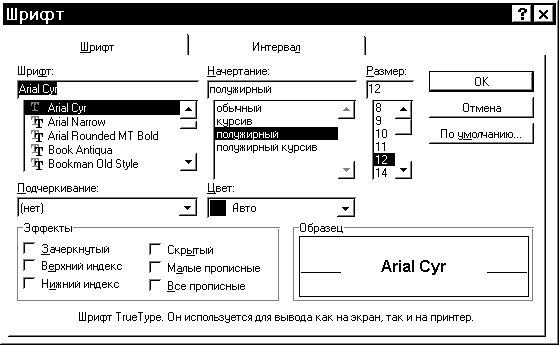
Спробуйте змінити значення параметрів у всіх полях та встановити або відмінити прапорці у полі «Эффекты» і подивіться у полі «Образец», який вигляд матиме текст.
Для форматування символів використовується також панель інструментів форматування. На цій панелі ви можете змінити шрифт виділеного фрагменту тексту, вибираючи зі списку  — «Шрифт» ім’я потрібного шрифту. Для зміни розміру шрифту виділеного фрагменту тексту виберіть зі списку
— «Шрифт» ім’я потрібного шрифту. Для зміни розміру шрифту виділеного фрагменту тексту виберіть зі списку  — «Размер шрифта» величину потрібного розміру.
— «Размер шрифта» величину потрібного розміру.
Можна також змінити зображення шрифту виділеного фрагменту тексту, натискаючи кнопки  — «Полужирный»,
— «Полужирный»,  — «Курсив»,
— «Курсив»,  — «Подчеркнутый».
— «Подчеркнутый».
Особливості деяких шрифтів
Шрифти, які доступні у Word (сьогодні їх відомо кілька тисяч), залежать від конфігурації системи Windows, проте серед них, як правило, присутні шрифти з назвами Arial Cyr, Times New Roman Cyr, Courier New Cyr.
Перші два шрифти відносяться до так званих пропорційних шрифтів, у яких ширина літери у рядку залежить від її «товщини», тобто літера «і» буде займати втричі менше місця ніж літера «ш». Такі шрифти у документах виглядають значно красивіше. У шрифті Courier New Cyr кожна літера займає однакове місце, малюнок цього шрифту 13–14 розміру повторює малюнок шрифту друкарської машинки. У другому та третьому шрифтах на краях більшості літер присутні невеликі додаткові виступи, так звані насічки, які роблять контур літери красивішим, проте у випадках, коли текст треба зменшувати, чи друкувати (копіювати) з невисокою якістю, насічки «забруднюють» текст, тому краще обирати шрифти без насічок.
Зауважимо, що даний посібник надруковано шрифтом «Arial Cyr». Радимо продивитись інші шрифти, зокрема, «Times New Roman Cyr» та «Courier New Cyr». Деякі з шрифтів мають зовсім екзотичний вигляд. Наведемо приклади «символів» шрифту «Wingdings»:
( 8 D a ÿ k ^ : « { N,
а також шрифту «Monotype Sorts»:
" * 2 > Z í d 4 ( % & O ¦.
Форматування абзаців
Для форматування абзаців використовується команда «Абзац...» у меню «Формат», після виконання якої з’являється вікно діалогу:
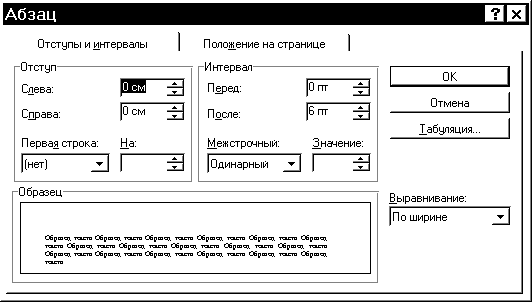
Спробуйте змінити значення параметрів у всіх полях та встановити або відмінити прапорці у полі «Разбивка на страницы» вкладки «Положение на странице» і подивіться у полі «Образец», який вигляд матиме текст.
Для форматування абзаців використовується також панель інструментів форматування. На цій панелі ви можете здійснити такі дії:
· Збільшити (зменшити) відступ обраного абзацу, зсовуючи його до наступної (попередньої) позиції табуляції. З цією метою натисніть кнопку  — «Увеличить отступ» (
— «Увеличить отступ» (  — «Уменьшить отступ»).
— «Уменьшить отступ»).
· Вирівняти текст абзацу або виділений текст: по лівому полю за допомогою кнопки  — «По левому краю», по центру — кнопки
— «По левому краю», по центру — кнопки  — «По центру», по правому полю — кнопки
— «По центру», по правому полю — кнопки  — «По правому краю», по обом краям тексту — кнопки
— «По правому краю», по обом краям тексту — кнопки  — «По ширине».
— «По ширине».
Зауважимо, що символ абзацу має вигляд «¶» і виводиться на екран при натиснутій кнопці стандартної панелі інструментів  — «Непечатаемые символы». При друкуванні документа цей символ не виводиться.
— «Непечатаемые символы». При друкуванні документа цей символ не виводиться.
